Poprawka: przyciski Logitech MX Master 3 przestają działać lub nie odpowiadają
Miscellanea / / June 26, 2022
Logitech MX Master 3 ma niesamowite funkcje, ale pomijając całą tę chwałę, ma też pewne problemy. Ostatnio użytkownicy napotykają szczególny problem polegający na tym, że przyciski Logitech MX Master 3 przestają działać lub nie reagują na polecenia użytkownika. Omówimy niektóre metody rozwiązywania problemów, aby naprawić problem z niedziałającymi przyciskami w myszy Master 3.
Logitech MX Master 3 ma świetne specyfikacje na papierze. Istnieją dwa oddzielne kółka przewijania do przewijania w pionie i przewijania w poziomie. Ta funkcja będzie bardzo przydatna dla osób pracujących na różnym wymagającym oprogramowaniu. Ta mysz obsługuje również dostosowywanie w aplikacji do różnych programów. Ale cała ta personalizacja może się zatrzymać, jeśli przyciski nie działają poprawnie.

Zawartość strony
-
Poprawka: przyciski Logitech MX Master 3 przestają działać lub nie odpowiadają
- Metoda 1: Rozwiązywanie problemów z połączeniem myszy
- Metoda 2: Upewnij się, że mysz jest w zasięgu
- Metoda 3: Sparuj jako nowe urządzenie Bluetooth
- Metoda 4: Sprawdź uszkodzenie kabla myszy
- Metoda 5: Zaktualizuj oprogramowanie myszy
- Metoda 6: Zainstaluj Logitech G Hub
- Metoda 7: Skontaktuj się z pomocą techniczną firmy Logitech
- Wniosek
Poprawka: przyciski Logitech MX Master 3 przestają działać lub nie odpowiadają
Użytkownicy widzieli ostatnio dziwny problem z tą myszą. Przyciski gestów w tej myszy wydają się działać nieprawidłowo, przez co mysz jest bezużyteczna. Ten problem przyprawia o ból głowy, ponieważ utrudnia pracę wielu graczom, a także profesjonalistom.
Ludzie szaleją na tym punkcie i jest to zrozumiałe. To nie tak, że problem występuje tylko z użytkownikami systemu Windows, ale także z użytkownikami systemu macOS. Po zagłębieniu się w problem, jasne jest, że główny powód tego problemu jest związany z niedawną aktualizacją. Ale to tylko jedna z wielu możliwych przyczyn problemu.
Metoda 1: Rozwiązywanie problemów z połączeniem myszy
Całkiem możliwe, że problem z myszą jest związany z jej łącznością. Logitech Master 3 ma dwie opcje łączności, możesz podłączyć go bezprzewodowo przez połączenie Bluetooth lub możesz użyć kabla, aby używać go jako tradycyjnej myszy.
Reklamy
Oba są łatwe w użyciu i niezawodne, ale jeśli nie są prawidłowo podłączone, możesz mieć problemy, takie jak nieprawidłowe działanie przycisków gestów. Sprawdź, czy urządzenie jest prawidłowo podłączone do komputera. Sprawdź ustawienia łączności na komputerze i kablu podłączonym do myszy.
Metoda 2: Upewnij się, że mysz jest w zasięgu
Całkiem możliwe, że podczas bezprzewodowego korzystania z myszy mysz jest poza zasięgiem i dlatego nie jest w stanie nawiązać połączenia z komputerem przez bluetooth. Mysz ma zasięg 10 metrów lub 33 stóp, więc staraj się być w tym zasięgu.
Ważne jest również, aby pamiętać, że nawet jeśli jesteś w zasięgu, ale za 2 lub 3 ścianami, połączenie będzie się zmieniać, a zatem sprawi, że Twoja mysz będzie bezużyteczna. Zapamiętaj więc te punkty i staraj się być blisko komputera.
Metoda 3: Sparuj jako nowe urządzenie Bluetooth
Chociaż wielu użytkowników wolałoby używać go z kablem, jest również wiele osób, które uważają, że opcja bezprzewodowa jest znacznie bardziej elastyczna i łatwa. Mysz łączy się bezprzewodowo za pomocą Bluetooth. A czasami ludzie nie są w stanie prawidłowo go podłączyć, przez co mysz jest bezużyteczna.
Reklamy
Najpierw upewnij się, że mysz jest włączona. Teraz znajdź ustawienia Bluetooth za pomocą wyszukiwania systemu Windows.
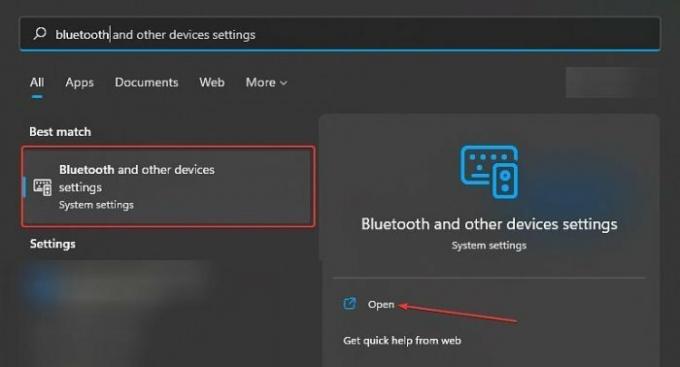
Znajdziesz opcję o nazwie „Bluetooth i inne urządzenia“. Kliknij otwarty kontynuować.
Reklamy
Tam zobaczysz przycisk Bluetooth, włącz go.
Zobaczysz opcję wyświetlaną na ekranie parowania o nazwie „Dodaj urządzenie", Kliknij na to.
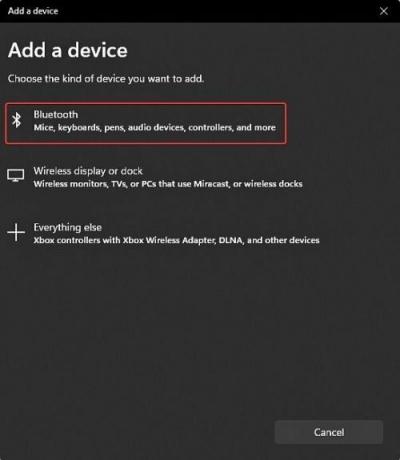
To przeniesie Cię do nowego okna. Zobaczysz tam różne opcje łączenia różnych urządzeń. Kliknij opcję Bluetooth, aby sparować urządzenie.
wciśnij Łączyć na myszy i przytrzymaj przez 3 sekundy, aż zacznie migać kontrolka. Nazwa Twojego urządzenia zostanie wyświetlona na ekranie parowania. Dotknij go, aby podłączyć urządzenie do komputera.
Teraz Twoje urządzenie jest prawidłowo połączone przez Bluetooth i zacznie działać tak dobrze, jak wcześniej.
Metoda 4: Sprawdź uszkodzenie kabla myszy
Jeśli wolisz korzystać z myszy w tradycyjny sposób, możesz również podłączyć mysz za pomocą kabla. Problem przycisków przestaje działać lub nie odpowiada może być spowodowany wadliwymi lub uszkodzonymi kablami. Powinieneś spróbować zainwestować w dobrej jakości kabel myszy do swojego Logitech MX Master 3 lub skorzystać z funkcji łączności Bluetooth.
Metoda 5: Zaktualizuj oprogramowanie myszy
Logitech MX Master 3 jako mysz bezprzewodowa z mnóstwem funkcji wymaga oprogramowania układowego do prawidłowego działania. Możliwe, że Twoja mysz nie jest aktualizowana, co jest przyczyną problemu. Ponieważ jest to produkt z najwyższej półki firmy Logitech i otrzymuje częste aktualizacje od producenta.
Te aktualizacje zapewniają, że działa poprawnie i bez żadnych błędów. Brak aktualizacji urządzenia spowoduje wprowadzenie błędów i może to być przyczyną jego nieprawidłowego działania. Aktualizacja urządzenia to prosty proces.
Najpierw kliknij prawym przyciskiem myszy logo Windows, aby znaleźć Menadżer urządzeń.
Istnieje wiele opcji, wyszukaj „Myszy i inne urządzenia wskazujące” i kliknij go.

Teraz wybierz mysz i kliknij Uaktualnij sterownik.
Po zakończeniu aktualizacji należy ponownie uruchomić komputer. Sprawdź teraz mysz i sprawdź, czy problem nadal występuje.
Metoda 6: Zainstaluj Logitech G Hub
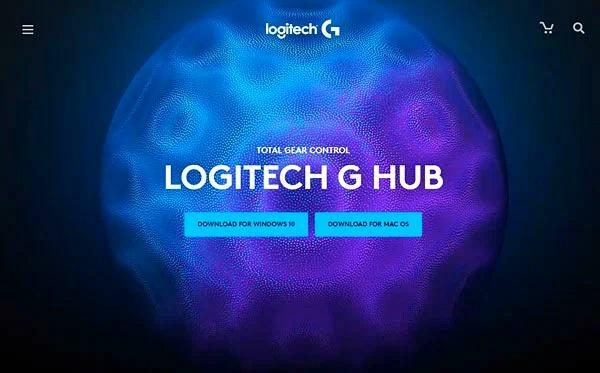
Jeśli po aktualizacji oprogramowania urządzenia problem nadal występuje, należy rozważyć zainstalowanie LogitechG Hub oprogramowanie. Jest to ekskluzywna aplikacja do akcesoriów firmy Logitech. Pomaga dostosować urządzenie zgodnie z własnymi preferencjami, a także pomaga w rozwiązywaniu różnych problemów.
Za pomocą tego oprogramowania można również dostroić sterowanie myszą i ułatwić korzystanie z myszy z oprogramowaniem innych firm.
Masz również możliwość rozwiązywania problemów z urządzeniem i aktualizowania go za pomocą tej aplikacji. W rzeczywistości to oprogramowanie automatycznie aktualizuje oprogramowanie układowe urządzenia. Dzięki temu oszczędza się kłopotów z ręczną aktualizacją. Zalecam zainstalowanie tego oprogramowania, rozwiązanie problemów z urządzeniem, a następnie ponowne uruchomienie komputera, aby rozwiązać problem.
Metoda 7: Skontaktuj się z pomocą techniczną firmy Logitech
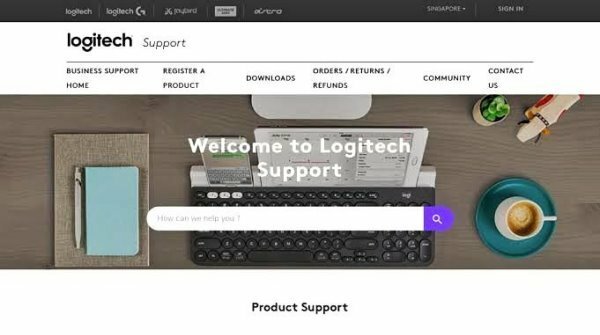
Jeśli żadna z powyższych metod nie działa, najlepszą rzeczą, którą powinieneś rozważyć, jest skontaktowanie się z oficjalnym centrum pomocy technicznej firmy Logitech. Może to Twoje urządzenie jest wadliwe i wymaga naprawy lub wymiany.
Wniosek
To prowadzi nas do końca tego przewodnika dotyczącego naprawiania przycisków Logitech MX Master 3, które przestają działać lub klucze nie reagują. Pamiętaj, że jeśli żadna z powyższych metod nie jest dla Ciebie pomocna, skontaktuj się z pomocą techniczną firmy Logitech. Jeśli okres gwarancyjny nadal jest nienaruszony i masz fakturę, możesz otrzymać wymianę całkowicie bezpłatnie.



